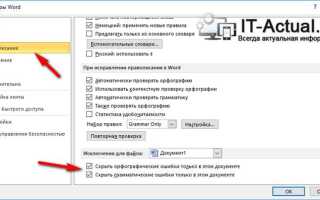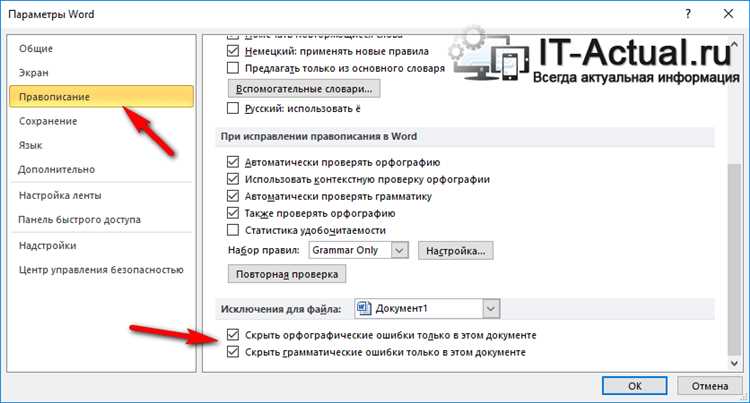
В Microsoft Word встроена функция автоматической проверки орфографии и грамматики, которая, несмотря на свою полезность, иногда может мешать при наборе текста. В некоторых случаях пользователи предпочитают отключить эту функцию, чтобы избежать постоянных уведомлений о возможных ошибках. Например, при написании текста на нестандартном языке или работе с кодом, эти подсказки могут только отвлекать. Рассмотрим, как быстро отключить проверку правописания в Word и вернуть полный контроль над вашим текстом.
Для отключения проверки правописания достаточно выполнить несколько простых шагов. Важно отметить, что процесс может немного отличаться в зависимости от версии Word, но основные этапы остаются одинаковыми. Чтобы отключить проверку орфографии и грамматики в Microsoft Word, нужно зайти в настройки программы, и изменить параметры, связанные с автоматической проверкой. В этой статье мы разберём все возможные способы, чтобы вы могли выбрать наиболее удобный для себя.
Давайте начнём с того, как отключить автоматическую проверку орфографии. Вы также узнаете, как отключить подчеркивание ошибок при наборе текста, а также настраивать другие параметры проверки, чтобы Word больше не мешал вам в процессе работы.
Отключение проверки правописания в Microsoft Word для всего документа
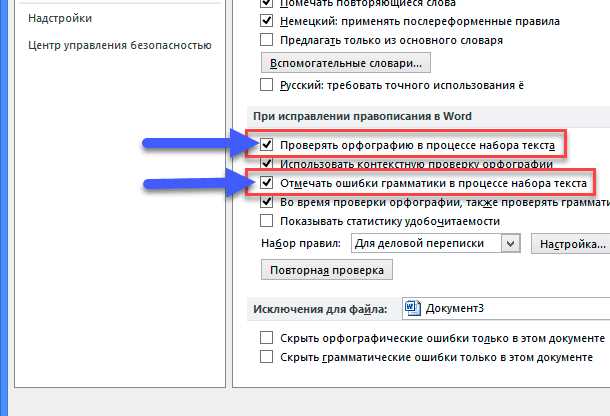
Для отключения проверки правописания в Microsoft Word для всего документа, выполните несколько простых шагов:
1. Откройте документ в Microsoft Word, в котором хотите отключить проверку правописания.
2. Перейдите на вкладку «Файл» в верхнем меню и выберите «Параметры» в нижней части меню.
3. В открывшемся окне «Параметры Word» выберите раздел «Правописание» в левой колонке.
4. В разделе «Правописание» найдите и снимите галочку с опции «Проверять правописание в процессе ввода». Это отключит автоматическую проверку правописания во время работы с документом.
5. Также можно отключить проверку грамматики, убрав галочку с опции «Проверять грамматику с правописанием». Таким образом, Word больше не будет анализировать текст на наличие грамматических ошибок.
6. Чтобы применить изменения ко всему документу, убедитесь, что включена опция «Не проверять правописание и грамматику для всего документа». Для этого откройте вкладку «Рецензирование», выберите «Язык» и отметьте «Не проверять правописание и грамматику».
Эти настройки помогут исключить проверку правописания и грамматики в текущем документе и во время его редактирования.
Как отключить автоматическую проверку орфографии в процессе набора текста
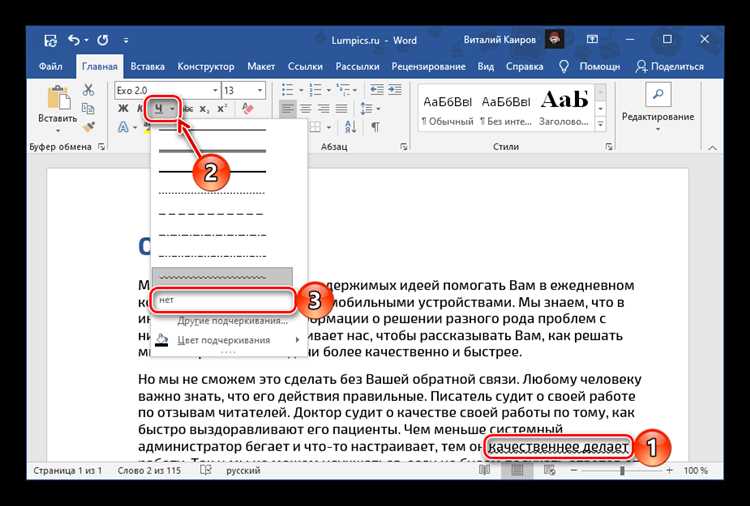
Чтобы отключить автоматическую проверку орфографии в Microsoft Word, выполните следующие шаги:
- Откройте Microsoft Word.
- Перейдите в меню «Файл» и выберите «Параметры».
- В окне настроек выберите раздел «Правописание».
- Найдите и снимите галочку с опции «Проверять орфографию во время ввода».
- Нажмите «ОК», чтобы сохранить изменения.
Теперь Word не будет автоматически подчеркивать ошибки в процессе набора текста. Однако вы все равно можете вручную проверить орфографию позже, используя команду «Проверка правописания» в меню «Рецензирование».
Если вы хотите отключить и грамматическую проверку, снимите также галочку с «Проверять грамматику во время ввода».
Эти настройки сохранятся для всех будущих документов, пока вы не измените их снова.
Как исключить проверку правописания для конкретных слов или выражений
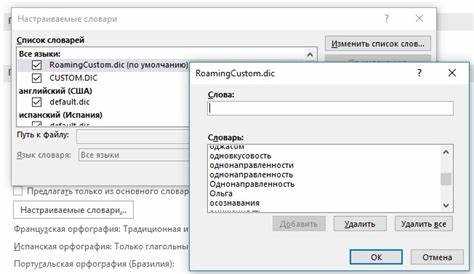
Чтобы исключить определённые слова или фразы из проверки правописания в Microsoft Word, выполните несколько простых шагов. Это может быть полезно, например, для собственных терминов, аббревиатур или имён, которые программа воспринимает как ошибки.
1. Выделите слово или выражение, которое не должно проверяться.
2. Перейдите на вкладку «Рецензирование» на панели инструментов.
3. В группе «Язык» выберите опцию «Язык» и нажмите «Настройка языка».
4. В открывшемся окне снимите галочку с пункта «Проверять орфографию и грамматику» и подтвердите действие нажатием «ОК».
Теперь выбранное слово или фраза не будет учитываться в процессе проверки правописания. Если нужно исключить несколько слов, повторите этот процесс для каждого из них.
Также можно добавить слова в пользовательский словарь. Для этого при обнаружении ошибки щёлкните правой кнопкой мыши по слову и выберите «Добавить в словарь». Слово будет исключено из будущих проверок.
Таким образом, вы можете настроить проверку правописания в Word, исключив важные для вас слова, которые не должны восприниматься как ошибки.
Отключение подсказок и автозамены в Word
Microsoft Word предлагает функцию автозамены и подсказок, которая может быть полезной, но иногда она мешает или работает не так, как нужно. Чтобы отключить эти функции, следуйте пошаговой инструкции.
Для отключения автозамены в Word:
- Откройте документ в Word.
- Перейдите в меню «Файл» и выберите «Параметры».
- В окне параметров выберите раздел «Правописание».
- Нажмите кнопку «Параметры автозамены».
- В открывшемся окне снимите флажки с опций, которые хотите отключить (например, автоматическая замена текста, коррекция заглавных букв и другие). Нажмите «ОК».
Для отключения подсказок (интеллектуальной корректировки) выполните следующие шаги:
- Откройте параметры Word через «Файл» → «Параметры».
- Перейдите в раздел «Правописание» и снимите флажки с опции «Показывать подсказки для орфографии и грамматики».
- Дополнительно можно отключить флажки для проверки грамматики и стиля текста в реальном времени.
Если вы хотите полностью исключить любые вмешательства в процессе написания текста, откройте настройки для грамматики и стиля, убрав все опции, касающиеся автоматических правок и подсказок.
Как отключить проверку грамматики в Microsoft Word
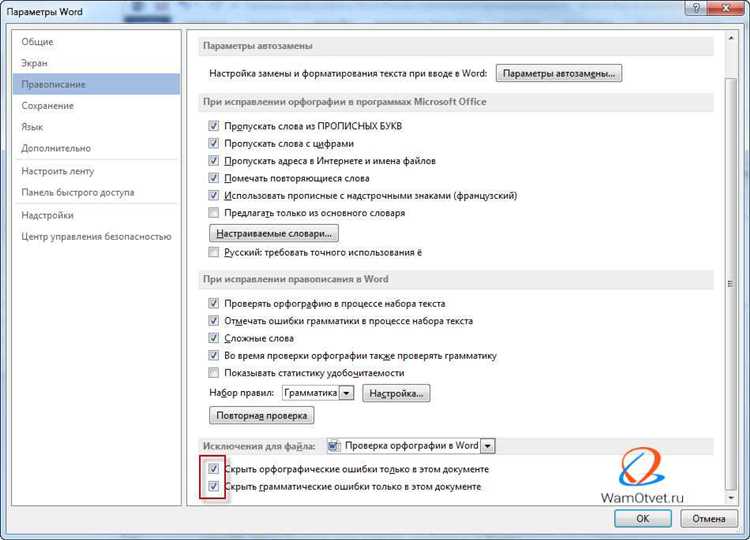
Чтобы отключить проверку грамматики в Microsoft Word, откройте программу и перейдите в раздел «Файл». В меню выберите «Параметры», чтобы открыть окно настроек программы.
В окне настроек перейдите в раздел «Правописание». В блоке «При проверке правописания в Word» снимите галочку с опции «Проверять грамматику с орфографией». Это отключит автоматическую проверку грамматических ошибок.
Если нужно отключить проверку только в определённом документе, откройте вкладку «Рецензирование» и выберите «Язык». В выпадающем меню выберите «Настройка языка», а затем снимите галочку с пункта «Проверять грамматику».
Чтобы вернуться к стандартным настройкам и снова включить проверку грамматики, выполните те же шаги, но установите галочку в соответствующих полях.
Настройка языка для документа с отключенной проверкой правописания
При отключении проверки правописания в Word важно правильно настроить язык документа, чтобы избежать некорректного определения языка текста. Это особенно актуально, если в документе используется несколько языков или требуется работа с текстами на языке, не поддерживаемом стандартной проверкой. Для этого выполните несколько шагов:
1. Выделите весь текст документа или ту его часть, для которой хотите установить конкретный язык. Чтобы выбрать весь документ, используйте комбинацию клавиш Ctrl + A.
2. Перейдите в раздел Рецензирование на верхней панели инструментов Word. В группе «Язык» выберите пункт Установить язык проверки.
3. В появившемся списке выберите нужный язык. Если его нет в списке, прокрутите до конца и выберите Другие языки…, где можно найти все доступные варианты или загрузить дополнительные языковые пакеты.
4. После выбора языка нажмите ОК, чтобы применить изменения.
5. Если вы хотите, чтобы выбранный язык был автоматически применен ко всем новым документам, установите галочку в разделе По умолчанию перед нажатием кнопки ОК.
Таким образом, можно легко настроить корректный язык документа, не включая при этом проверку правописания, что особенно полезно при работе с текстами на редких или смешанных языках.
Как вернуть проверку правописания в Word после её отключения

Если проверка правописания была отключена в Microsoft Word, вернуть её можно с помощью нескольких шагов. Вот как это сделать:
1. Откройте документ в Word. Перейдите на вкладку Файл в верхнем меню.
2. Выберите Параметры в нижней части меню. Это откроет окно настроек программы.
3. В открывшемся окне выберите раздел Правописание в левой колонке.
4. В разделе «При проверке правописания в Word» убедитесь, что установлен флажок рядом с опцией Проверять орфографию при вводе. Если эта опция не выбрана, поставьте галочку.
5. Также проверьте, что флажок Проверять грамматику с орфографией активен, чтобы одновременно с орфографией проверялись и грамматические ошибки.
6. Если вы хотите, чтобы программа проверяла правописание только в тексте на определённом языке, настройте параметры для каждого языка в разделе «Языковые настройки». Выберите нужный язык и активируйте соответствующую проверку.
7. Для того чтобы изменения вступили в силу, нажмите ОК в нижней части окна настроек.
После выполнения этих шагов Word снова начнёт проверять орфографию и грамматику в вашем документе.
Вопрос-ответ:
Как отключить проверку правописания в Microsoft Word?
Чтобы отключить проверку правописания в Word, нужно выполнить несколько шагов. Откройте документ в Word, затем перейдите на вкладку «Файл» и выберите пункт «Параметры». В открывшемся окне выберите раздел «Правописание» и снимите галочку с опции «Проверять орфографию при вводе». Таким образом, программа больше не будет подчеркивать ошибки в тексте во время набора.
Почему я не могу отключить проверку правописания в Word?
Если вы не можете отключить проверку правописания в Word, возможно, причина кроется в настройках программы или ее версии. Проверьте, не заблокированы ли эти функции администраторами в вашей организации, если вы используете корпоративную версию программы. Также удостоверьтесь, что в настройках Word не установлены другие параметры, такие как проверка грамматики, которые могут влиять на эту функцию. Иногда помогает перезапуск программы или компьютера, чтобы изменения вступили в силу.
Где в Word находятся настройки для отключения проверки орфографии?
Для отключения проверки орфографии в Word, откройте документ и перейдите на вкладку «Файл», затем выберите пункт «Параметры». В открывшемся окне выберите «Правописание» в левой части экрана. Здесь вы найдете несколько настроек, связанных с орфографией и грамматикой. Чтобы отключить проверку правописания, уберите галочку с опции «Проверять орфографию при вводе» и сохраните изменения.
Можно ли отключить проверку правописания только в определённом документе в Word?
Да, можно. Для этого откройте нужный документ, перейдите в меню «Файл» и выберите «Параметры». Затем в разделе «Правописание» уберите галочку с пункта «Проверять орфографию при вводе». После этого проверка орфографии будет отключена только для этого документа, и остальные документы будут проверяться как обычно. Это позволяет гибко настроить программу для разных задач.
Как отключить проверку правописания в Word для всех документов?
Для того чтобы отключить проверку правописания во всех документах в Word, откройте программу и перейдите в раздел «Файл» — «Параметры». В открывшемся окне выберите «Правописание» и снимите галочку с опции «Проверять орфографию при вводе». Это действие повлияет на все новые документы, которые вы будете создавать, и на уже существующие, если они открыты в текущей сессии Word.
Как отключить проверку правописания в Word?
Чтобы отключить проверку правописания в Microsoft Word, нужно выполнить несколько простых шагов. Для этого откройте программу, затем перейдите в меню «Файл» и выберите «Параметры». В появившемся окне выберите раздел «Правописание». Здесь снимите галочку с опции «Проверять орфографию при вводе» и подтвердите изменения. Теперь Word не будет автоматически подчеркивать ошибки в тексте.